Tính năng đăng nhập bằng khuôn mặt hoặc bằng dấu vân trên máy tính Windows 11 giúp bạn bảo mật máy tính hơn rất nhiều. Để tăng cường bảo mật cho thiết bị của bạn khi sử dụng nhận dạng khuôn mặt, người dùng nên kích hoạt tính năng bật chống giả mạo Windows Hello. Tính năng bảo vệ nhận dạng khuôn mặt nâng cao vô hiệu hóa xác thực khuôn mặt Windows Hello trên các thiết bị không hỗ trợ chống giả mạo nâng cao. Dưới đây là hướng dẫn bật chống giả mạo Windows Hello trong Windows 11.
Cách bật tính năng chống giả mạo nhận dạng khuôn mặt
Bước 1:
Đầu tiên bạn truy cập vào Settings trên Windows 11, sau đó nhấn vào mục Accounts.
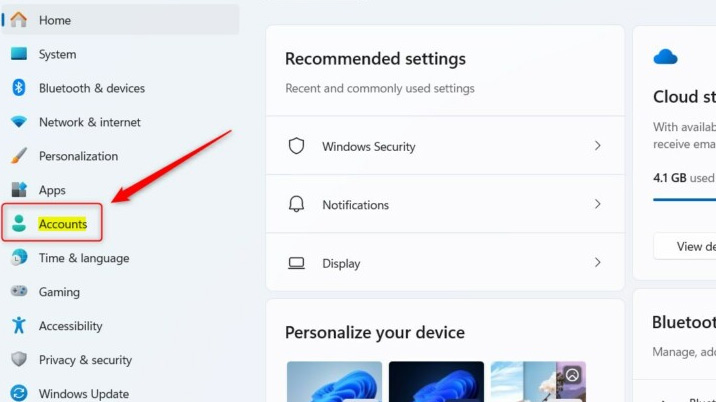
Bước 2:
Chuyển sang giao diện bên cạnh, bạn kéo xuống bên dưới mục Account settings rồi nhấn vào mục Sign-in options.
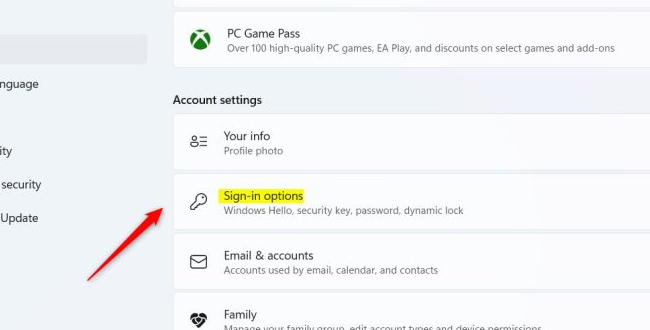
Bước 3:
Ở giao diện khác người dùng kéo xuống mục Ways to sign in rồi mở rộng thiết lập Facial recognition để điều chỉnh chế độ nhận dạng bằng khuôn mặt trên máy tính.
Lúc này bạn sẽ tích chọn vào Enhanced facial recognition protection để kích hoạt tính năng chống giả mạo khuôn mặt khi đăng nhập máy tính.
Cuối cùng khởi động lại máy tính để thiết lập được áp dụng.
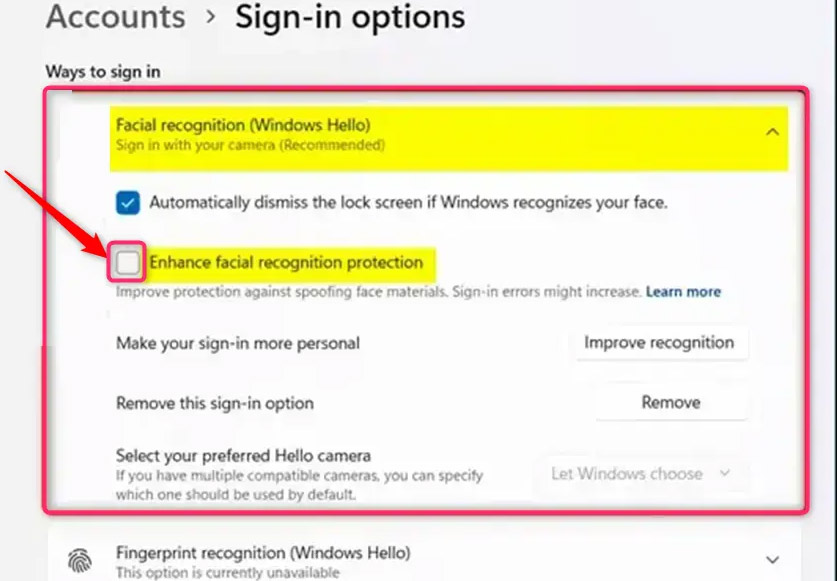
Bật tính năng chống giả mạo qua Group Policy Editor
Bước 1:
Chúng ta truy cập Group Policy Editor trên máy tính, sau đó bạn bạn truy cập theo đường dẫn dưới đây.
Computer Configuration > Administrative Templates > Windows Components > Biometrics > Facial Features
Trong mục Facial Features, bạn click vào giá trị Configure enhanced anti-spoofing.
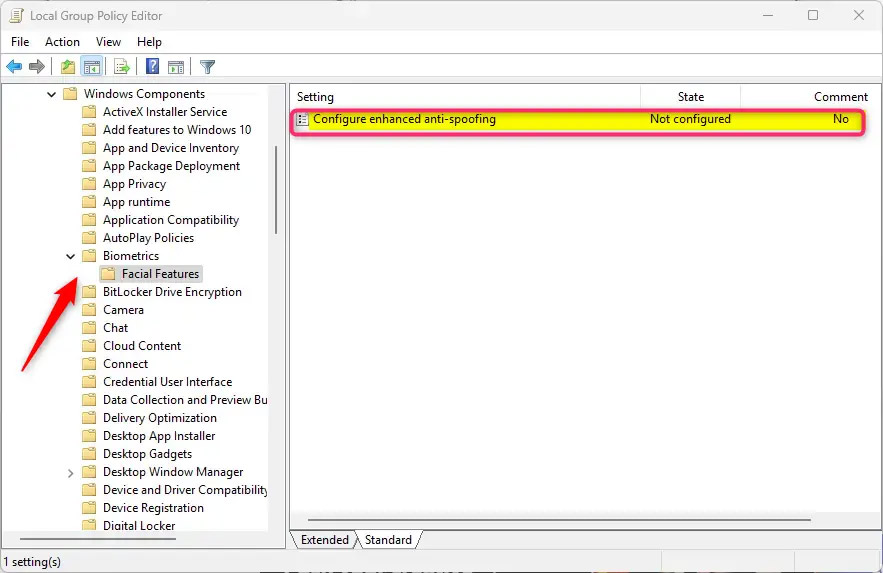
Bước 2:
Lúc này hiển thị tùy chọn như hình, bạn nhấn Enabled để Windows yêu cầu tất cả người dùng trên các thiết bị được quản lý phải sử dụng tính năng chống giả mạo nâng cao để xác thực khuôn mặt Windows Hello.
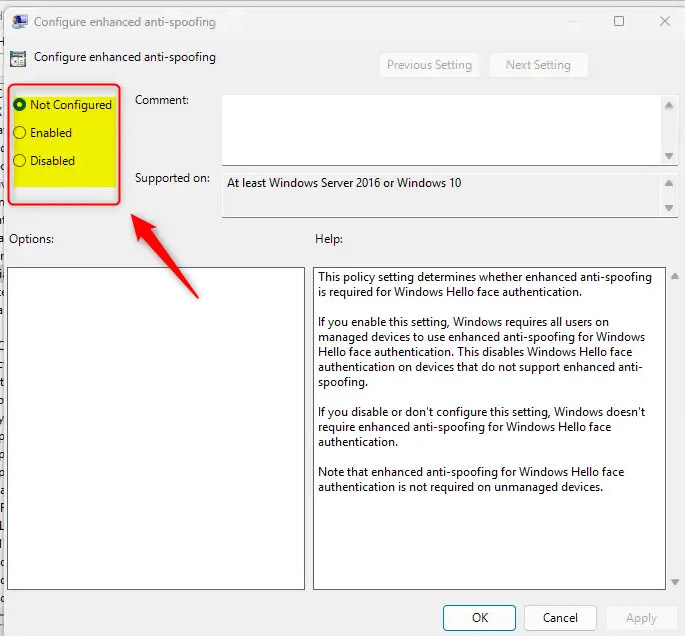
Cách bật chống giả mạo qua Registry Editor Windows 11
Bước 1:
Bạn truy cập Registry Editor sau đó truy cập theo đường dẫn dưới đây.
Computer\HKEY_LOCAL_MACHINE\SOFTWARE\Policies\Microsoft\Biometrics\FacialFeatures
Bạn nhấn chuột phải vào giao diện bên cạnh, chọn New > DWORD (32-bit) Value rồi đặt tên giá trị mới là EnhancedAntiSpoofing.
Bước 2:
Click đúp chuột vào EnhancedAntiSpoofing rồi nhấn 1 để kích hoạt chống giả mạo trên Windows 11.
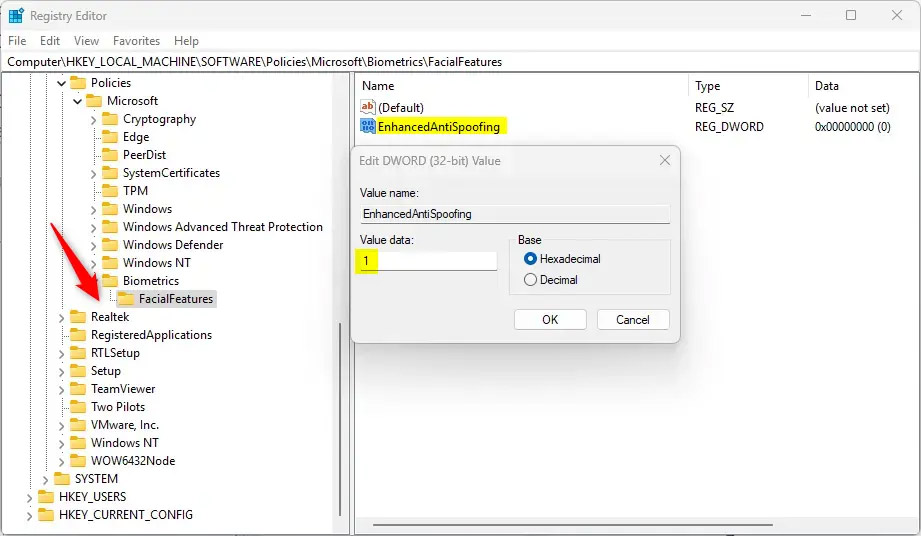
 Công nghệ
Công nghệ  AI
AI  Windows
Windows  iPhone
iPhone  Android
Android  Học IT
Học IT  Download
Download  Tiện ích
Tiện ích  Khoa học
Khoa học  Game
Game  Làng CN
Làng CN  Ứng dụng
Ứng dụng 








 Windows 11
Windows 11  Windows 10
Windows 10  Windows 7
Windows 7  Windows 8
Windows 8  Cấu hình Router/Switch
Cấu hình Router/Switch 









 Linux
Linux  Đồng hồ thông minh
Đồng hồ thông minh  macOS
macOS  Chụp ảnh - Quay phim
Chụp ảnh - Quay phim  Thủ thuật SEO
Thủ thuật SEO  Phần cứng
Phần cứng  Kiến thức cơ bản
Kiến thức cơ bản  Lập trình
Lập trình  Dịch vụ công trực tuyến
Dịch vụ công trực tuyến  Dịch vụ nhà mạng
Dịch vụ nhà mạng  Quiz công nghệ
Quiz công nghệ  Microsoft Word 2016
Microsoft Word 2016  Microsoft Word 2013
Microsoft Word 2013  Microsoft Word 2007
Microsoft Word 2007  Microsoft Excel 2019
Microsoft Excel 2019  Microsoft Excel 2016
Microsoft Excel 2016  Microsoft PowerPoint 2019
Microsoft PowerPoint 2019  Google Sheets
Google Sheets  Học Photoshop
Học Photoshop  Lập trình Scratch
Lập trình Scratch  Bootstrap
Bootstrap  Năng suất
Năng suất  Game - Trò chơi
Game - Trò chơi  Hệ thống
Hệ thống  Thiết kế & Đồ họa
Thiết kế & Đồ họa  Internet
Internet  Bảo mật, Antivirus
Bảo mật, Antivirus  Doanh nghiệp
Doanh nghiệp  Ảnh & Video
Ảnh & Video  Giải trí & Âm nhạc
Giải trí & Âm nhạc  Mạng xã hội
Mạng xã hội  Lập trình
Lập trình  Giáo dục - Học tập
Giáo dục - Học tập  Lối sống
Lối sống  Tài chính & Mua sắm
Tài chính & Mua sắm  AI Trí tuệ nhân tạo
AI Trí tuệ nhân tạo  ChatGPT
ChatGPT  Gemini
Gemini  Điện máy
Điện máy  Tivi
Tivi  Tủ lạnh
Tủ lạnh  Điều hòa
Điều hòa  Máy giặt
Máy giặt  Cuộc sống
Cuộc sống  TOP
TOP  Kỹ năng
Kỹ năng  Món ngon mỗi ngày
Món ngon mỗi ngày  Nuôi dạy con
Nuôi dạy con  Mẹo vặt
Mẹo vặt  Phim ảnh, Truyện
Phim ảnh, Truyện  Làm đẹp
Làm đẹp  DIY - Handmade
DIY - Handmade  Du lịch
Du lịch  Quà tặng
Quà tặng  Giải trí
Giải trí  Là gì?
Là gì?  Nhà đẹp
Nhà đẹp  Giáng sinh - Noel
Giáng sinh - Noel  Hướng dẫn
Hướng dẫn  Ô tô, Xe máy
Ô tô, Xe máy  Tấn công mạng
Tấn công mạng  Chuyện công nghệ
Chuyện công nghệ  Công nghệ mới
Công nghệ mới  Trí tuệ Thiên tài
Trí tuệ Thiên tài